Das Neue magicplan
Verbesserte Funktionen für umfassende Auftragsdokumentation und Projektmanagement.
Wir freuen uns, ein Update für magicplan ankündigen zu können, das die Verwaltung deiner Projekte revolutionieren wird! Diese Verbesserungen machen es einfacher, die Details einer Baustelle schnell, präzise und übersichtlich zu erfassen und zu organisieren. Außerdem ist die Navigation in der App dank der überarbeiteten Benutzeroberfläche jetzt noch einfacher und intuitiver, sodass du schneller findest, was du benötigst. Wenn du über diese wichtigen Updates informiert bleibst, kannst du die leistungsstarken Werkzeuge und Funktionen von magicplan weiterhin optimal nutzen. Hier erfährst du, was sich ändert und wie es sich auf dich auswirken könnte.
Visuelle Dokumentation & Foto-Tools
Updates für die Benutzeroberfläche
Aktualisierungen im Grundriss-Editor
ℹ️ Hinweis: Diese Updates gelten für die App-Version 2024.24.0 und nachfolgende Versionen. Wenn du die Updates bisher nicht gesehen hast, könnte das daran liegen, dass der Rollout noch im Gange ist und dein Gerät die neuen Funktionen bislang nicht erhalten hat.
Neue Funktionen
Visuelle Dokumentation & Foto-Tools
Wir verbessern die Baustellendokumentation mit brandneuen Foto-Tools und aktualisierten Funktionen:
- Eigener Fotobereich: Im neuen Projektbereich hast du alle Fotos, die du auf der Baustelle gemacht hast, im Blick. Die Fotos sind immer auf dem neuesten Stand, werden automatisch mit einem Zeitstempel versehen und nach Standort gespeichert, sodass du den Fortschritt leicht verfolgen kannst.
- Unbegrenzter Cloud-Speicher: Speichere alle deine Baustellenfotos in der Cloud, ohne dich um Speicherplatzbeschränkungen kümmern zu müssen.
- Sofortige Synchronisierung mit anderen Geräten: Fotos, die du vor Ort aufnimmst, werden automatisch mit mobilen und Web-Plattformen synchronisiert, sodass du den Fortschritt in Echtzeit verfolgen kannst.
- Fotoberichte erstellen und teilen: Du kannst eine unbegrenzte Anzahl von Fotos mit Kunden und Stakeholdern teilen oder eigene Projektgalerien und interaktive PDF-Fotoberichte mit ausgewählten Bildern erstellen und teilen. Teile große Mengen an Fotos, ohne dich um Ladezeiten oder die Größe der Anhänge kümmern zu müssen.
Funktionen der Foto-App
Neue Funktionen ermöglichen es dir, die Fotos, die du zu deinen Projekten hinzufügst, schon während der Aufnahme anzupassen.
- Automatischer Zeitstempel und Standortmarkierung: Jedes Foto wird mit einem Zeitstempel versehen und mit dem jeweiligen Standort des Raums innerhalb des Objekts versehen.
- Taschenlampenmodus: Aktiviere den Taschenlampenmodus in der App, wenn du Fotos in einem dunklen Raum aufnimmst.
- Fotobeschreibungen: Füge Fotobeschreibungen hinzu, um wichtige Informationen über dein Projekt zu liefern.
- Fotomarkierungen: Zeichne einfach, füge Pfeile hinzu oder füge Text ein, um wichtige Details in Fotos hervorzuheben.
- Bildbearbeitungswerkzeuge: Passe die Helligkeit an, schneide Bilder zu und vieles mehr, um die Fotoqualität zu verbessern.
- Schwärzungstool: Verpixel sensible Informationen mit dem neuen Schwärzungstool.
- 360-Kamera-Unterstützung: magicplan unterstützt jetzt alle Ricoh 360-Kameras, um umfassende Baustellenansichten zu erfassen. Die 360-Fotos werden in deine Projektfotogalerie aufgenommen.
📷 Hier erfährst du mehr über unsere neuen visuellen und Foto-Tools.
ℹ️ Hinweis: FLIR-Kameras, die Wärmebilder aufnehmen, sind derzeit nicht mit dem neuen magicplan kompatibel. Du kannst trotzdem Wärmebilder mit der FLIR App aufnehmen und die Fotos in magicplan importieren.
Digitale Dokumente
Der Dateibereich von magicplan wurde aktualisiert, um alle Formulare, Verträge und Dokumente, die mit einem Projekt verbunden sind, an einem Ort digital zu verwalten.
- Digitalisiere den gesamten Schriftverkehr: Lade gedruckte Dokumente mit deinem Gerät hoch oder scanne sie ein und wandle jedes Formular, jeden Vertrag und jedes Dokument in ein digitales Format (PDF) mit unbegrenztem Cloud-Speicher um.
- PDFs bearbeiten und mit Anmerkungen versehen: Verschiebe, lösche und ändere Informationen in jedem PDF, das du in magicplan erstellst oder hochlädst, auch auf Seiten, die du nicht haben willst. Füge Anmerkungen wie Text, Pfeile und andere Formen hinzu, um mehr Details zu liefern.
- Vor-Ort-Ausfüllung: Formulare können vor Ort ausgefüllt und Unterschriften erfasst werden, sodass weniger Nacharbeiten erforderlich sind.
- Fernzugriff und Synchronisierung: Wie bei den Fotos sind alle Dokumente jederzeit und überall verfügbar und werden sofort mit anderen Geräten synchronisiert.
- Organisiert und mit Zeitstempel versehen: Die Dokumente werden automatisch nach Projekten geordnet und mit einem Zeitstempel versehen, damit du sie leicht nachverfolgen kannst.
Kostenvoranschlag
magicplan führt ein verbessertes Online-Kalkulationstool ein, mit dem du detaillierte Kostenvoranschläge direkt von deinem Tablet über die App oder von deinem Desktop über die Cloud erstellen kannst. In diesem Artikel erfährst du mehr über die Funktionen unseres Estimator-Tools.
Updates für die Benutzeroberfläche
Meine Projekte: Ein aktualisierter Startbildschirm
Während der Startbildschirm sein vertrautes Aussehen beibehält, gibt es ein paar bemerkenswerte Änderungen:
- Nahtlose Cloud-Synchronisierung: Mit dem neuen Update werden die Projekte automatisch mit der Cloud synchronisiert, sodass du sie nicht mehr manuell hochladen musst. Du kannst Projekte nicht mehr nach „Gerät“ oder „Gerät & Cloud“ filtern, und Projekte werden nicht mehr mit einem Cloud-Symbol gekennzeichnet. Diese kontinuierliche Synchronisierung stellt sicher, dass die Daten verfügbar sind, wenn du sie brauchst, und sorgt für ein intuitives Erlebnis.
- Optimierte Datenverarbeitung: Anstatt ein ganzes Projekt und alle dazugehörigen Daten herunterzuladen, lädt die App jetzt nur noch die notwendigen Daten herunter, was zu einer schnelleren Leistung und verbesserten Benutzerfreundlichkeit führt.
- Offline-Zugriff mit Favoriten: Wenn du offline bist, wird ein Wolkensymbol auf einem Projekt angezeigt, das dich darauf hinweist, dass du das Projekt nicht öffnen kannst, weil die zum Öffnen erforderlichen Mindestdaten nicht heruntergeladen worden sind. Verwende die Funktion „Favoriten“, um Projekte zu organisieren und die Offline-Verfügbarkeit sicherzustellen.
-
Ältere Projekte archivieren: Die Option „Projekt löschen“ wurde durch eine Schaltfläche „Archivieren“ ersetzt, mit der die Nutzer/innen Projekte archivieren können, anstatt sie zu löschen.
Neues Projekt-Dashboard
Das neu gestaltete Projekt-Dashboard zeigt alle Projektelemente wie Grundrisse, Fotos, Kostenvoranschläge und Dateien übersichtlich an und ermöglicht dir einen schnelleren Zugriff auf verschiedene Funktionen. Das neue Projekt-Dashboard dient als Navigationszentrale für den Zugriff auf alle projektbezogenen Inhalte.
 |
 |
| Vorherige Projektübersicht | Neues Projekt Dashboard |
Projektdetails: Dieser Bereich wird jetzt in einer Vollbildansicht angezeigt. Diese Seite enthält ein Feld Projektbeschreibung, das die Notizen auf Projektebene ersetzt. Diese Beschreibung wird in den Berichten genauso angezeigt wie die Notizen in der vorherigen App-Version.
- Du kannst die Projektdetails aufrufen, indem du auf den Projektnamen, die Projektbeschreibung oder das „i“-Symbol tippst.
 |
 |
| Vorherige Projektdetails Zugriff | Vorherige Projektdetails Abschnitt |
 |
 |
| Neue Projektdetails Zugriff | Neuer Abschnitt Projektdetails |
- Fotos & Notizen: Die Registerkarte Fotos & Notizen in den Projektdetails gibt es nicht mehr. Stattdessen kannst du die Fotos über den speziellen Fotobereich im Projekt-Dashboard aufrufen. Fotos, die der Projektebene zugeordnet sind, werden weiterhin in den Berichten angezeigt.
 |
 |
| Vorheriger Abschnitt: Fotos & Notizen Zugang | Vorheriger Abschnitt: Fotos & Notizen |
 |
 |
| Neuer Zugang zum Fotobereich. | Neuer separater Bereich für Fotos |
- Formulare: In den Projektdetails gibt es keine Registerkarte „Formulare“ mehr. Sie können jetzt über den Abschnitt Formulare im Seitenmenü des Projekt-Dashboards aufgerufen werden. Formulare werden in einer Vollbildansicht angezeigt.
 |
 |
| Vorheriger Formulare-Abschnitt Zugang | Vorheriger Abschnitt Formulare |
 |
 |
| Neue Formulare Zugriff | Neue Formulare Seite |
- Angepasste Exportinhalte: Die Exportoptionen sind jetzt inhaltsspezifisch und geben dir mehr Kontrolle darüber, welche Informationen du weitergibst. Für jeden Inhaltsbereich (Grundrisse, Fotos, Formulare usw.) werden eigene Exportoptionen angezeigt. So kannst du einzigartige Exporte erstellen, die nur die gewünschten Daten enthalten. 📤 Mehr über das Erstellen von Exporten erfährst du hier.
- Verbesserte Statistikanzeige: Die Statistiken, auf die du jetzt vom Projekt-Dashboard aus zugreifen kannst, wurden für eine bessere Lesbarkeit umgestaltet und enthalten jetzt Info-Symbole, um die Werte und ihre Berechnung zu verdeutlichen. Tippe auf „Alle anzeigen...“ neben den sichtbaren Statistiken (Grundfläche, Wandfläche, Anzahl der Stockwerke, Anzahl der Räume), um alle Projektstatistiken anzuzeigen.
 |
 |
| Zugriff auf die neue Statistikanzeige | Verbesserte Statistikanzeige |
Aktualisierungen im Grundriss-Editor
Der Grundriss-Editor hat einige kleinere Aktualisierungen erhalten, um die Benutzerfreundlichkeit zu verbessern:
- Anpassungen der Symbolleiste: Das „i“-Symbol, mit dem du weitere Details zu einem Grundriss hinzufügen kannst, ist in die obere Symbolleiste gewandert, und die aktuelle Auswahl (z.B. Etagen-, Raum- oder Objektname) wird jetzt in der oberen rechten Ecke der Symbolleiste angezeigt, anstatt neben dem „i“-Symbol.
 |
 |
| Der Zugang zu den Grundrissdetails wurde verschoben. | Eine optimierte Ansicht zur einfachen Bearbeitung. |
- Detailbereich auf dem Telefon: Wenn du die App auf einem Telefon verwendest, wische in der unteren Aktionsleiste nach oben, um den Detailbereich zu öffnen.
 |
 |
| Wische von unten nach oben, um die Projektdetails auf deinem iPhone aufzurufen. | Ansicht des iPhone-Detailbereichs |
- Neu gestaltete UI-Elemente: Die Detailfelder wurden neu gestaltet, um die Übersichtlichkeit und Benutzerfreundlichkeit zu verbessern.
- Umgestaltetes Objektmenü: Das Objektmenü wurde überarbeitet, und Drag & Drop ist jetzt sowohl auf Tablets als auch auf Smartphones möglich. Außerdem werden die favorisierten Objekte auf allen Geräten synchronisiert.
ℹ️ Hinweis: Die AR-Scan-Funktion wird auf Android-Geräten nicht mehr verfügbar sein. Wenn du die AR-Scan-Funktion benötigst, musst du auf ein iOS-Gerät wechseln, wo diese Funktion weiterhin unterstützt wird.
Projekt Dokumente und Teilen
Die Freigabe und Handhabung von Grundrissdateien wurde überarbeitet und ist jetzt noch einfacher und benutzerfreundlicher:
- Export-Menüoptionen: Exporte und Integrationen kannst du innerhalb eines Grundrisses finden, indem du auf das Dateiexport-Symbol in der oberen Symbolleiste tippst.
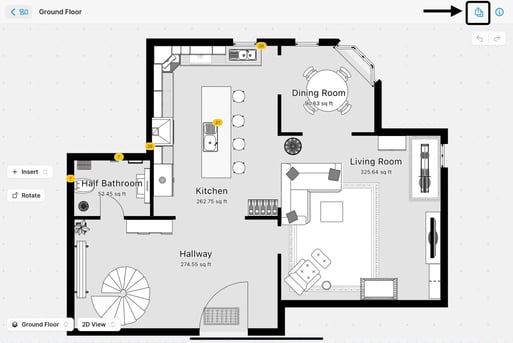
- Tippe auf das Symbol neben dem jeweiligen Dateityp, um ihn anzupassen.
- Die Registerkarte „Exporte“ enthält jetzt Optionen zum Teilen. Die Freigabeoptionen wurden aktualisiert:
- „Projekt teilen“ heißt jetzt „Teilbaren Link kopieren“ und befindet sich auf der Registerkarte „Exporte“.
- Die Option „Mitwirkende einladen“ wurde entfernt, um das Teilen zu vereinfachen.
- Bei „Kopie per E-Mail versenden“ wird jetzt nur noch der Grundriss geteilt, andere Daten wie Fotos bleiben außen vor.
- Auf der Registerkarte „Integrationen“ findest du deine Exportoptionen für Integrationen wie XactimateⓇ und CoreLogic.
- Zentraler Dateizugriff: Erstellte Dateien werden nicht mehr direkt in „Dokumente und Teilen“ angezeigt, sondern können über eine Schaltfläche im Projekt aufgerufen werden, die zum Abschnitt „Dateien“ des Projekts führt. So befinden sich alle Projektdateien an einem zentralen Ort.

- PDF-Bearbeitungswerkzeuge: Neue Bearbeitungsfunktionen machen es einfacher denn je, deine PDFs anzupassen, deinen Arbeitsablauf zu optimieren und sicherzustellen, dass jedes Dokument genau so aussieht, wie du es willst.
- Fülle interaktive PDF-Formulare nahtlos direkt in der App aus.
- Du kannst deine PDFs mit Anmerkungen versehen, z. B. mit Zeichnungen und Pfeilen, und vieles mehr.
- Bearbeite dein PDF ganz einfach, indem du Elemente löschst, Text änderst und Seiten entfernst, um das Dokument genau an deine Bedürfnisse anzupassen.
 |
 |
| Greife auf die PDF-Bearbeitungswerkzeuge in jeder PDF-Datei zu. | Verwende die Symbolleiste, um dein Dokument zu bearbeiten. |
Diese Änderungen sind Teil unserer fortlaufenden Bemühungen, magicplan zu verbessern und allen Nutzern ein optimiertes, effizientes Erlebnis zu bieten. Bitte prüfe diese Aktualisierungen sorgfältig, um zu verstehen, wie sie sich auf deinen Arbeitsablauf auswirken können, und wende dich an unser Support-Team, wenn du Fragen jeglicher Art hast.
-png.png?width=150&height=50&name=mp_magicplan_logo_color_b%20(to%20be%20used%20on%20light%20backgrounds)-png.png)